
Aplikácia Nastavenia v systéme Windows 10 je umiestnená ako alternatíva av budúcnosti ako náhrada za klasický ovládací panel.
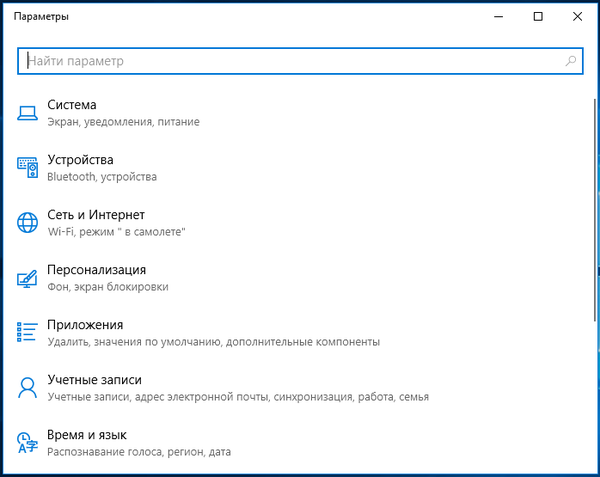
Ako pridať príkazy do nastavení aplikácie „Nastavenia“ v kontextovej ponuke systému Windows 10
Napríklad nastavenia dátumu a času sa otvárajú pomocou príkazu ms-settings: dateandtime a nastavenia prispôsobenia sa otvárajú pomocou príkazu ms-settings: personalization. Tieto príkazy sa vykonávajú z dialógového okna Spustiť.,
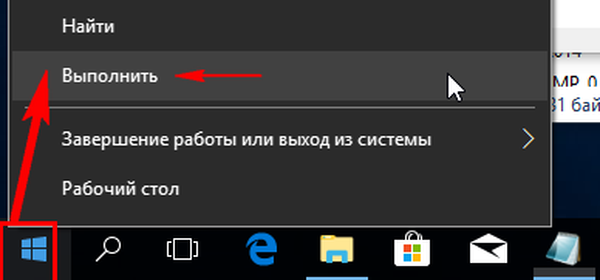
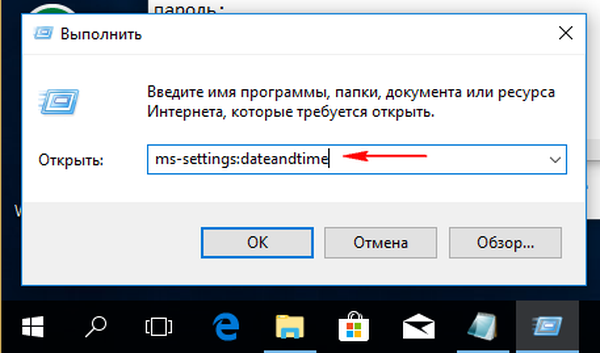
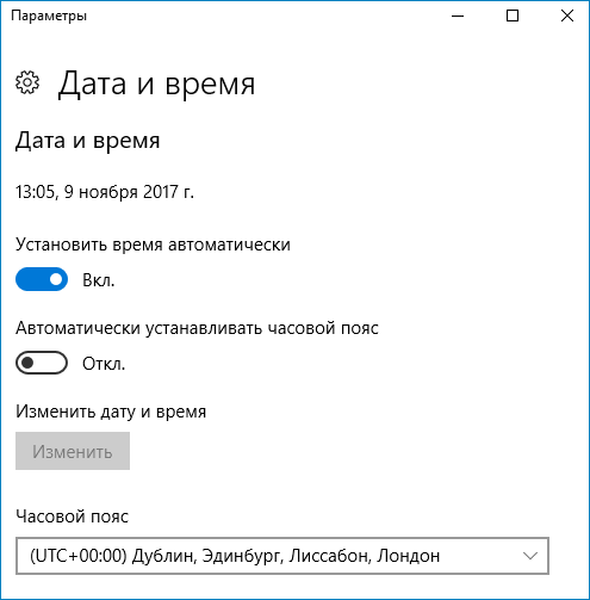
Pozrite sa na tento obrázok obrazovky. Obsah vyladenia predstavujú dva pridané kľúče, z ktorých prvý je zodpovedný za zobrazenie možnosti v kontextovej ponuke Prieskumníka, druhý za spustenie príkazu. Text je zvýraznený červenou farbou, ktorú je potrebné vymeniť v závislosti od požadovanej súčasti. Názov podadresárov kľúčov, v tomto príklade WindowsUdate, môže byť ľubovoľný, hlavná vec je, že názvy sú v oboch kľúčoch rovnaké. Parameter MUIVerb je zodpovedný za názov komponentu zobrazený v ponuke, Ikona - typ ikony, SettingsURI obsahuje samotný príkaz ms, DelegateExecute - objekt, ktorý spustí príkaz na vykonanie.

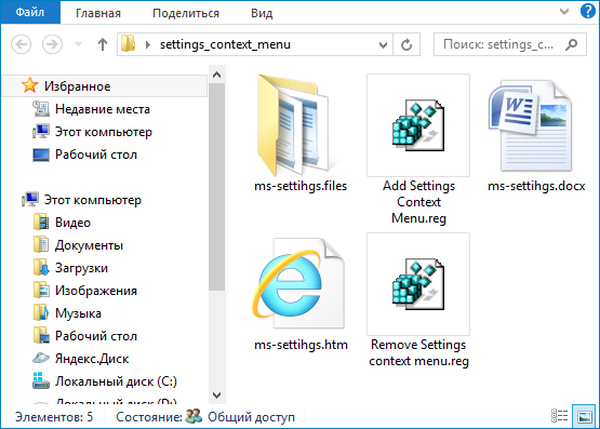
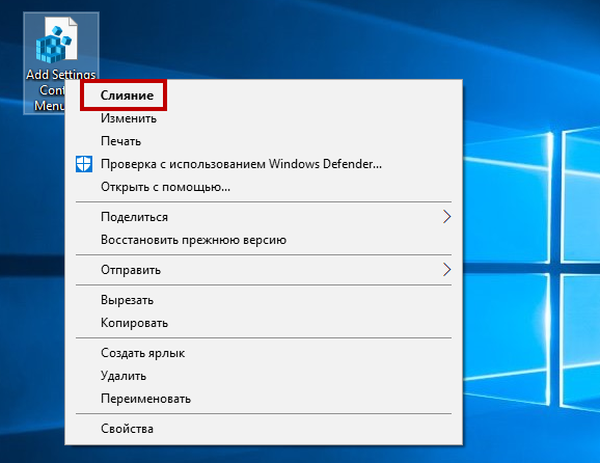
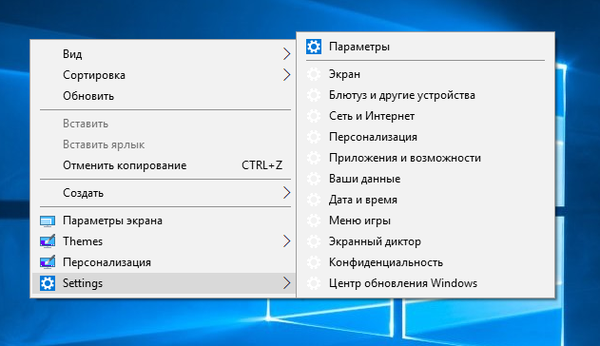
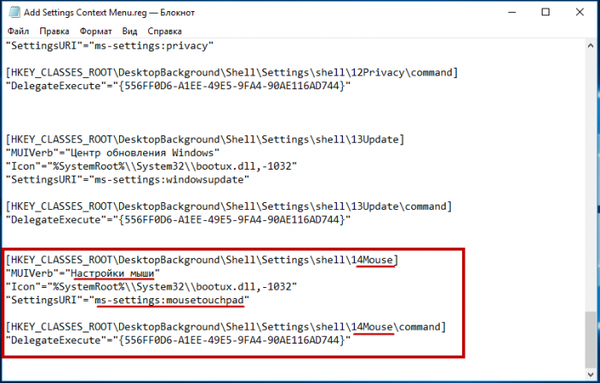
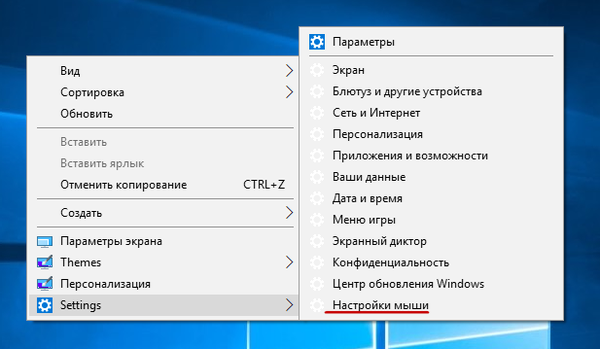
Značky pre článok: Tweaks











